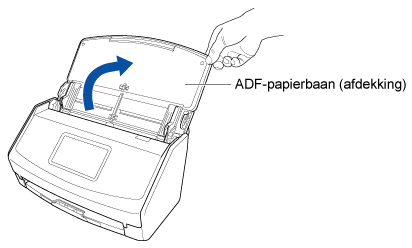Deze website is ontworpen om gebruikt te worden met ScanSnap Home 2.xx.
Kijk hier als u ScanSnap Home 3.0 of hoger gebruikt.
De ScanSnap op uw zakenreisbestemming gebruiken door deze rechtstreeks op de computer aan te sluiten
Zelfs als u niet op de werkplek bent, bijvoorbeeld op zakenreis, waar u uw computer niet kunt aansluiten op een draadloos toegangspunt, kunt u de ScanSnap gebruiken door deze rechtstreeks op een computer aan te sluiten.
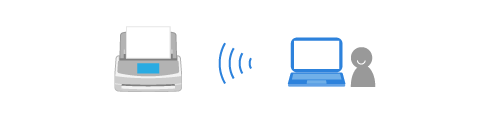
In dit gedeelte wordt een voorbeeld beschreven waarin u de ScanSnap loskoppelt van het draadloze toegangspunt en de ScanSnap rechtstreeks op de computer aansluit via een directe verbinding.
In de volgende uitleg wordt verondersteld dat ScanSnap Home is geïnstalleerd op een computer die met de ScanSnap verbonden moet worden. Als dan niet het geval is, installeer ScanSnap Home dan via hier.
- Stel de verbinding van de ScanSnap in op een directe verbinding.
- Controleer de scannernaam van de ScanSnap die verbonden moet worden.
- Druk op
 in het startscherm op het aanraakscherm van de ScanSnap om het scherm [Instellingen] weer te geven.
in het startscherm op het aanraakscherm van de ScanSnap om het scherm [Instellingen] weer te geven. - Druk op
 om het scherm [Apparaten verbinden] weer te geven.
om het scherm [Apparaten verbinden] weer te geven. - Controleer de scannernaam die wordt weergeven in [Scannernaam].
- Druk op
- Een computer met de ScanSnap verbinden.
De computer en de ScanSnap worden direct verbonden.
-
U kunt ook verbinding met de ScanSnap maken door te klikken op de knop [Toevoegen] onder [Scannerinformatie] op het tabblad [Scanner] in het venster voor voorkeuren. Om de ScanSnap die u niet nodig hebt te verwijderen, selecteert u de ScanSnap in de lijst met ScanSnap-toestellen en klikt u op de knop [Verwijderen]. Hij wordt ook verwijderd uit de lijst [Selecteer een scanner] in het scanvenster.
Selecteer [Instellingen] → [Voorkeuren] in het menu om het venster voor voorkeuren weer te geven.
-
U kunt ook verbinding met de ScanSnap maken door te klikken op de knop [Toevoegen] onder [Scannerinformatie] op het tabblad [Scanner] in het venster voor voorkeuren. Om de ScanSnap die u niet nodig hebt te verwijderen, selecteert u de ScanSnap in de lijst met ScanSnap-toestellen en klikt u op de knop [Verwijderen]. Hij wordt ook gewist uit de lijst [Selecteer een scanner] in het scanvenster.
Selecteer [ScanSnap Home] → [Voorkeuren] op de menubalk om het venster voor voorkeuren weer te geven.